2024年04月04日 更新
3Dモデルを何も考えずに平滑化する方法
どうも、クラゲジュニアです。
TripoSRなどの生成AIを活用することで、モデリングの専門家でなくても簡単なモデルを作れるようになってきました。一方で、凹凸が出てきてしまい、求めるものと少し違う場合が多いですよね。
今回は、MeshLabと呼ばれるソフトウェアを使って面の平滑化を実施します。
ダウンロードとインストール
MeshLabは下記からダウンロードし、インストールします。なお、クラゲジュニアは64bitのWindows環境なため、Win64を使用します。
https://www.meshlab.net/#download
操作
MeshLabを起動し、フォルダのアイコンをクリックします。するとファイルの選択画面が開かれるため、任意の3Dモデルのファイル(.obj,.stlなど)を開きます。
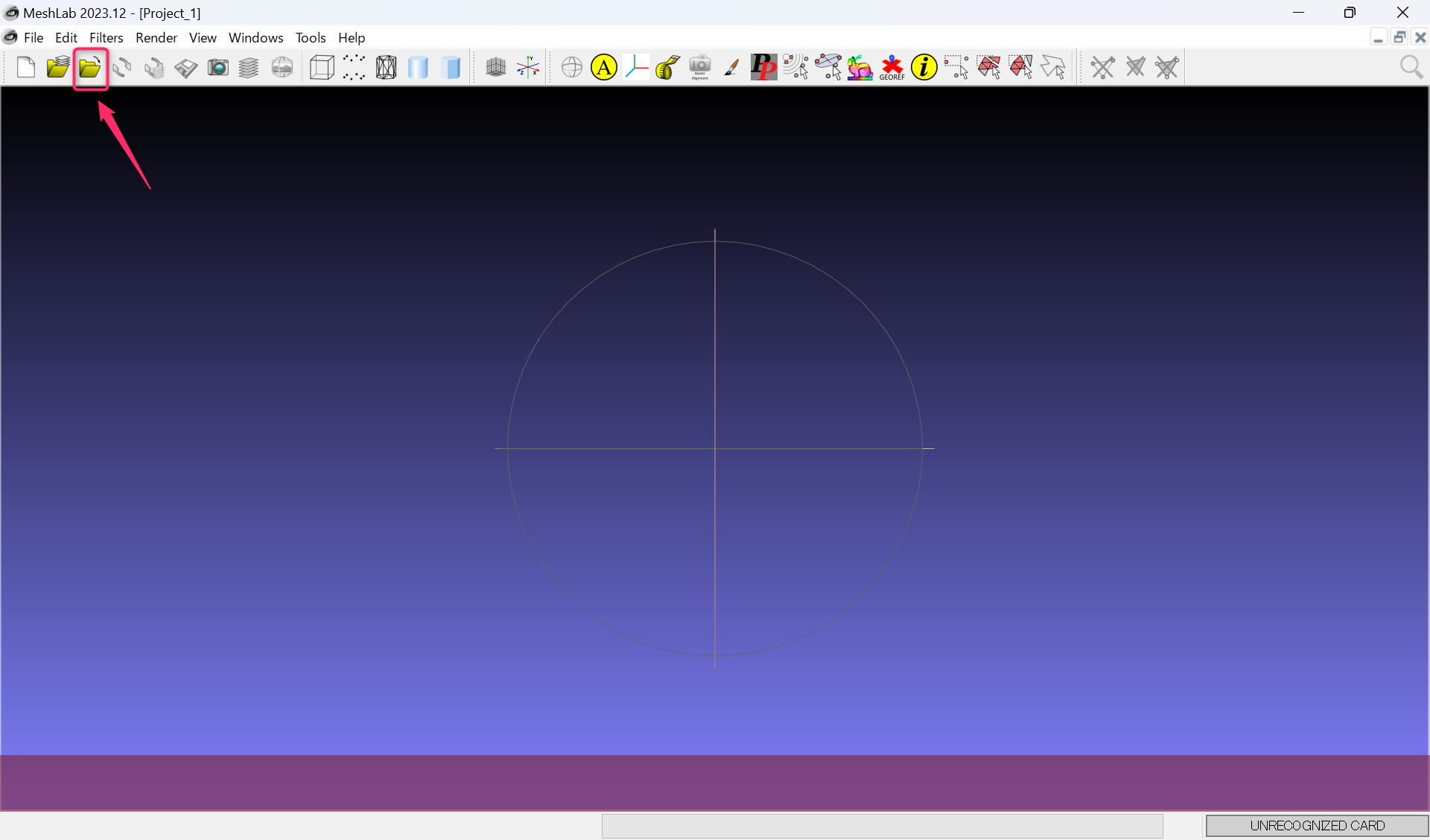
3Dモデルが開かれます。続いて、メニュー欄からFiltersを選択します。
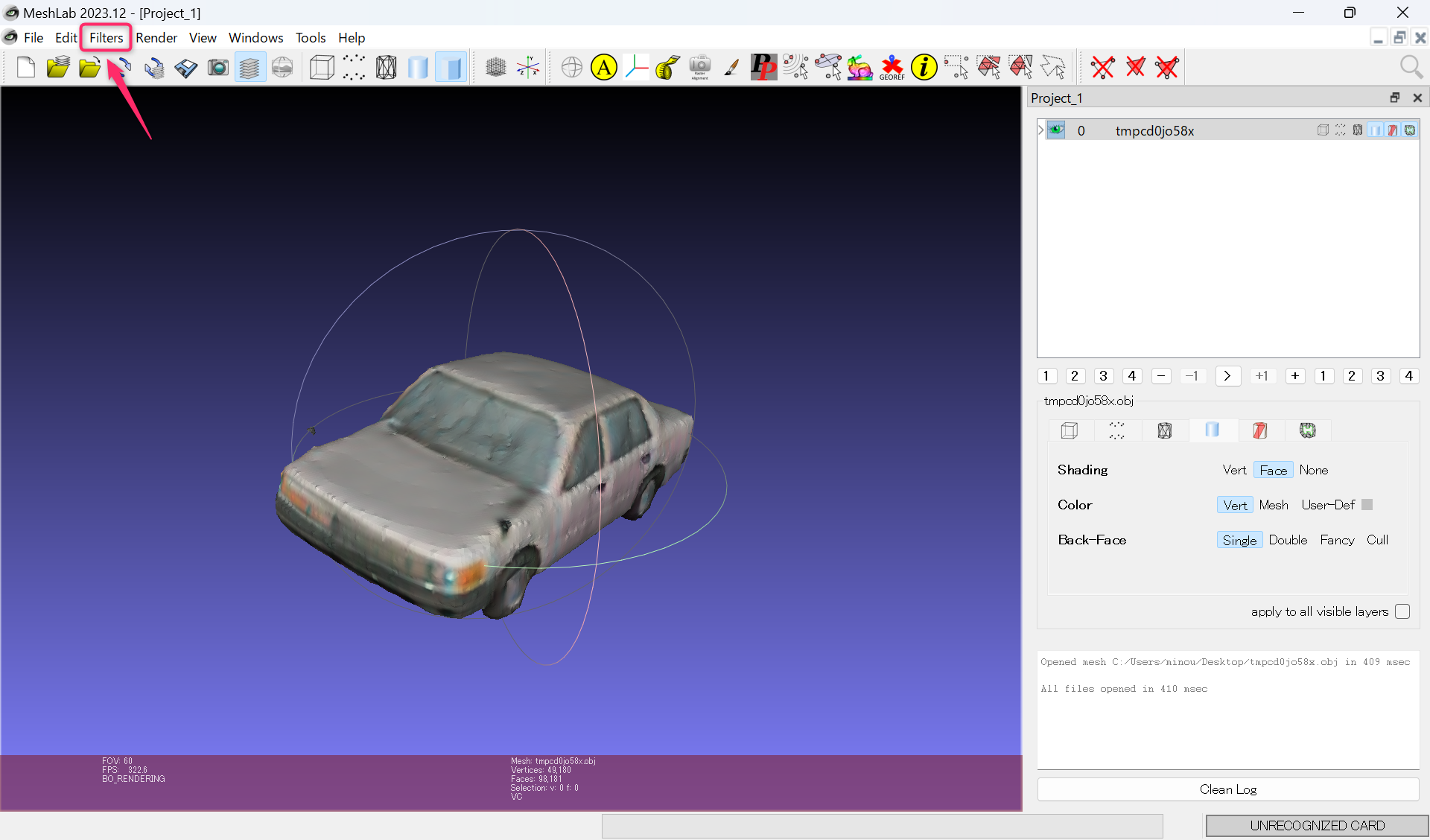
Smoothing, Fairing and Deformation→Laplacian Smoothを選択します。
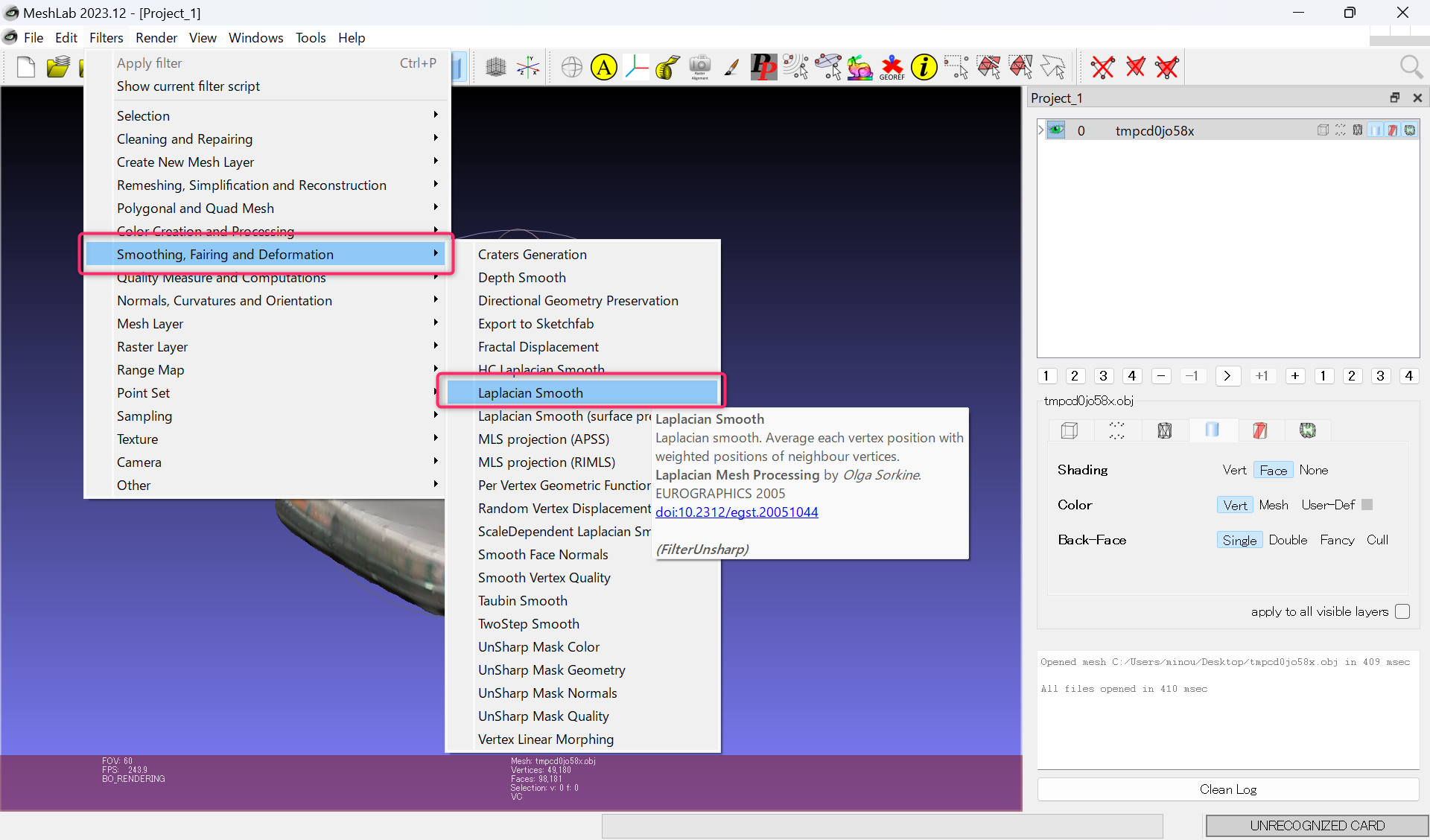
ウィンドウが表示されるため、Applyをクリックします。すると表示されている3Dモデルが滑らかになります。
なお、Smoothing stepsの欄を増やすとより滑らかになりますが、一方で必要だった角もより失われていくため注意が必要です。加えて、Applyはクリックするたびに滑らかになる(畳がけされる)ため、同様に注意が必要です。
完了したらウィンドウを閉じます。
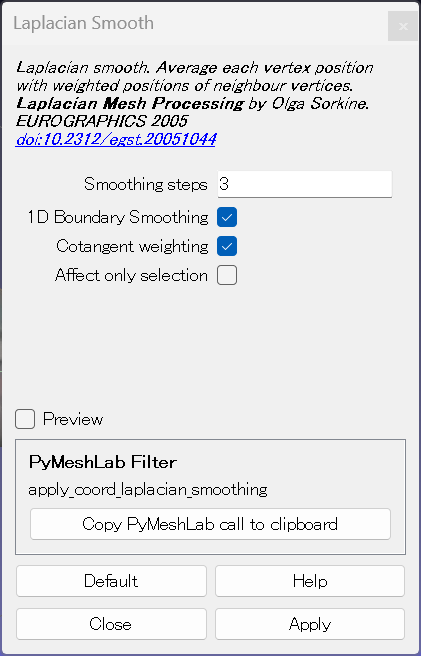
上記の操作をやりすぎてしまったらReload Current Layerをクリックします。すると、滑らかにする前の3Dモデルに戻せます。
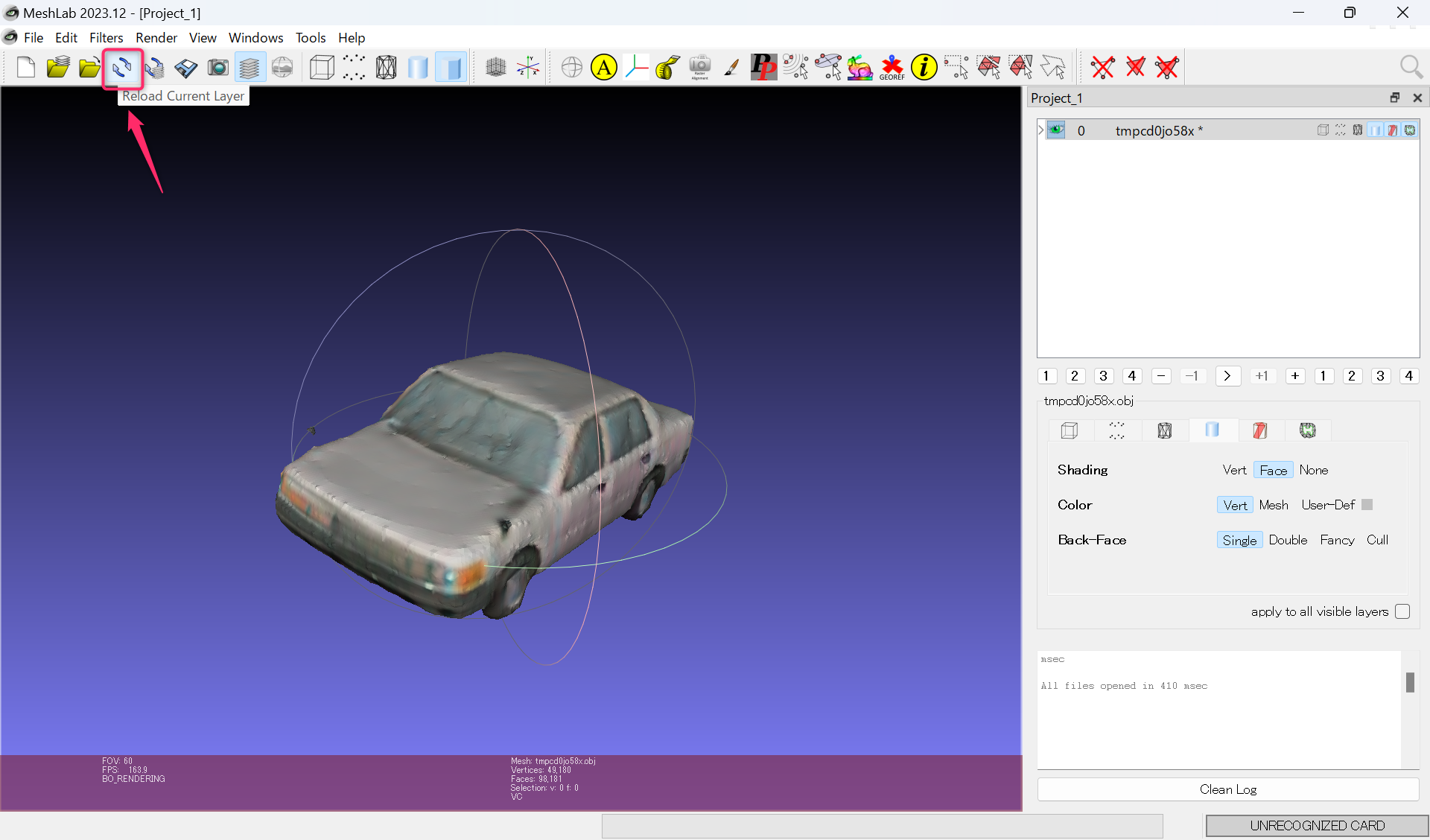
完了したらExport Mesh As...をクリックし、モデルをファイルとして出力します。間違えてExport Meshをクリックすると既存のモデルが上書きされるため注意すること!
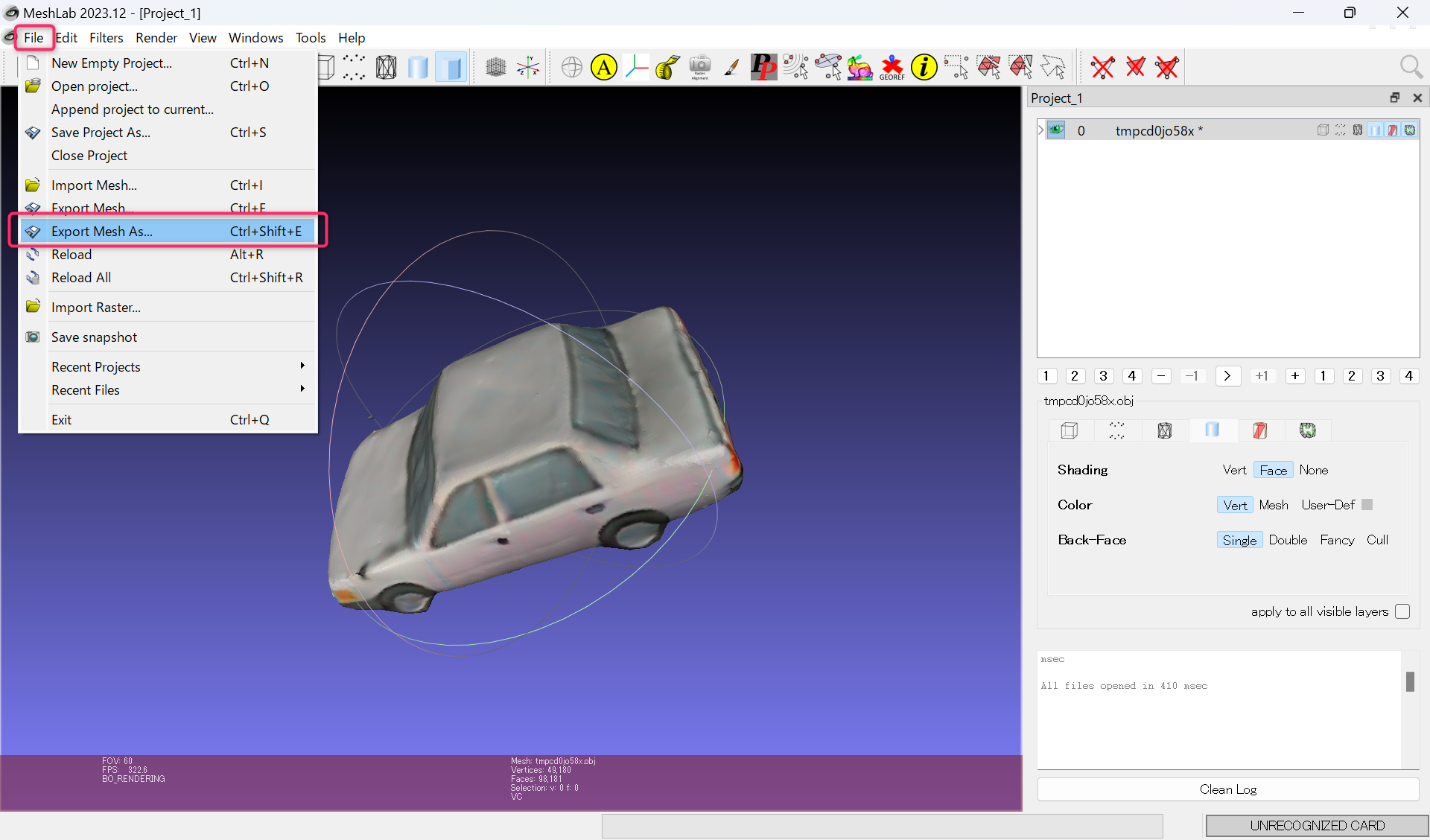
以上です。


